Instrumentbord for robot
Merk
Informasjonen om funksjonstilgjengelighet er som følger.
| Dynamics 365 Contact Center – innebygd | Dynamics 365 Contact Center – frittstående | Dynamics 365 Customer Service |
|---|---|---|
| No | Ja | Ja |
Viktig!
Power Virtual Agents-funksjoner er nå en del av Microsoft Copilot Studio etter betydelige investeringer i generativ kunstig intelligens og forbedrede integreringer på tvers av Microsoft Copilot.
Enkelte artikler og skjermbilder kan henvise til Power Virtual Agents når vi oppdaterer dokumentasjons- og opplæringsinnhold.
I appen kan du integrere både Azure- og Copilot Studio-roboter for å utføre oppgaver som start av en samtale med kunden, angi automatiserte svar og deretter overføre samtalen til en menneskelig agent, hvis det er nødvendig. Instrumentbordet for robot viser KPI-er og diagrammer du kan bruke til å forstå hvordan roboter spiller en rolle i en kundestøtteorganisasjon.
Hvis administratoren har aktivert Legg til historisk analyse for robot i administrasjonssenteret for Customer Service, viser instrumentbordet måledataene, KPI-ene og diagrammene som er spesifikke for typen roboter som er integrert i programmet.
Tilgang til robotinstrumentbordet
I Customer Service workspace eller Omnikanal for Customer Service kan du gjøre et av følgende for å vise instrumentbordet:
- I standardvisningen velger du plussikonet (+), og deretter velger du Historisk omnikanalanalyse.
- Hvis den forbedrede visningen for flerøkts arbeidsområde er aktivert, velger du områdekartet, og deretter velger du Historisk omnikanalanalyse.
Velg instrumentbordet på siden som vises.
Instrumentbord for Copilot Studio-robot
Robot-instrumentbordet viser målinger som er spesifikke for Copilot Studio-roboter bare hvis Copilot Studio-roboter er integrert med Omnikanal for Customer Service og avmerkingsboksen Legg til historisk analyse for robot i Administrasjonssenter for Customer Service er aktivert.
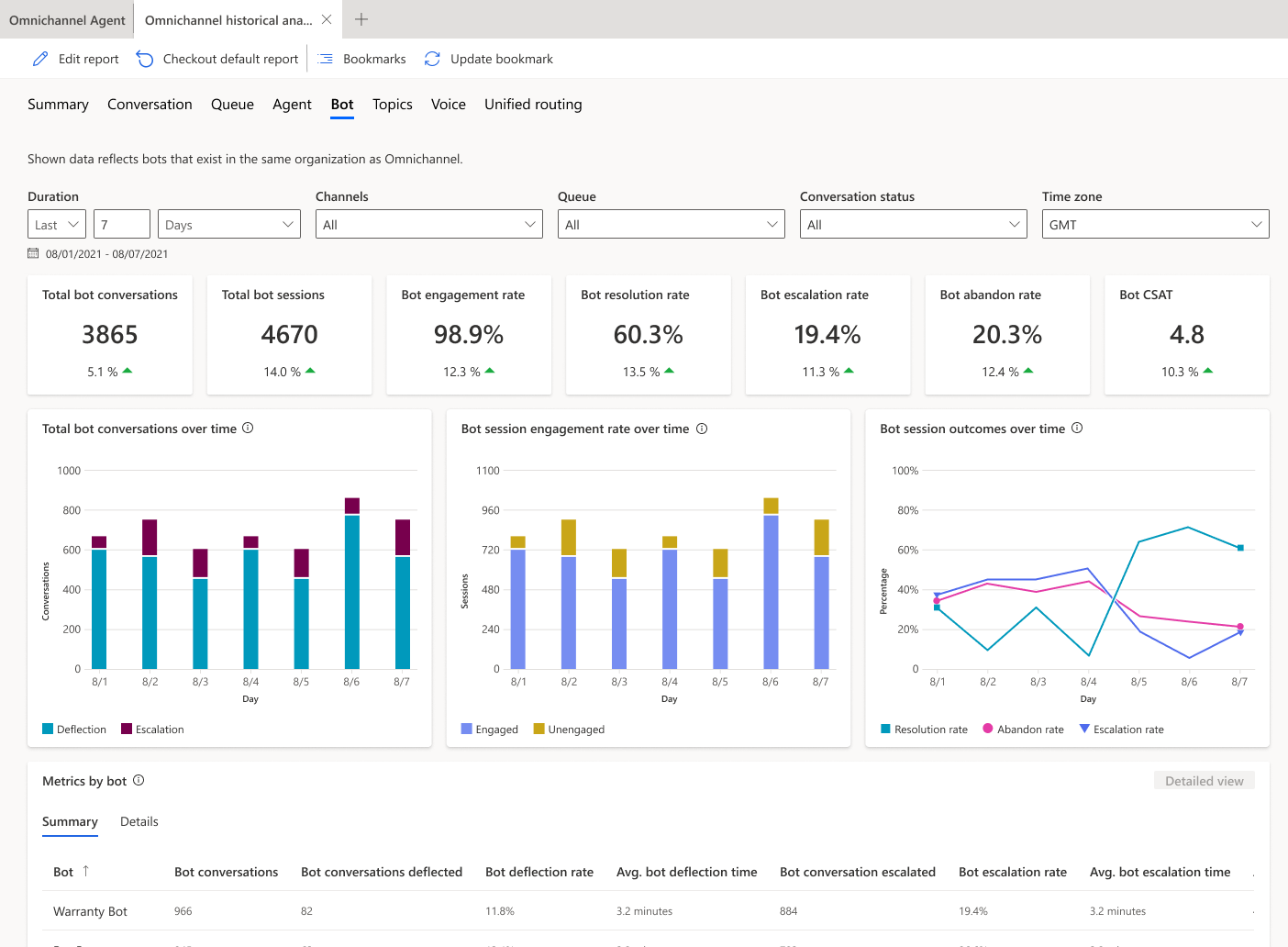
Rapportdetaljer
Rapporten oppsummerer KPI-ene for den angitte tidsperioden og den prosentvise endringen i perioden. Disse metrikkverdiene gjelder bare for Copilot Studio-roboter. Du kan filtrere disse områdene etter varighet, kanal, kø eller agent.

| KPI | Bekrivelse |
|---|---|
| Robotsamtaler totalt | Antall diskusjoner som er startet av kunden og engasjert av en robot. |
| Eskaleringsfrekvens for robot | Prosentandelen av robotøkter som ble eskalert av en robot til en menneskelig agent. |
| Totalt antall robotøkter | Totalt antall økter innenfor den angitte tidsperioden. En robotøkt defineres som en samtale der en robot startes. Roboten kan startes i begynnelsen, underveis eller på slutten av en samtale. |
| Robotengasjementsfrekvens | Prosentandelen av totalt antall økter som engasjerte økter. En engasjert økt er en økt der et brukeropprettet emne (i motsetning til et systememne) utløses, eller økten avsluttes med eskalering. Engasjerte økter kan ha ett av tre resultater: de blir enten løst, videresendt eller avsluttet. |
| Løsningsfrekvens for robot | Prosentandelen av økter som ble lukket ved å samhandle med en robot, av alle øktene som ble engasjert av en robot. |
| Avbruddsfrekvens for robot | Prosentandelen av engasjerte økter som er avbrutt. En avbrutt økt er en engasjert økt som verken blir løst eller eskalert etter én time fra begynnelsen av økten. |
| CSAT for robot | Den grafiske visningen av gjennomsnittlig kundetilfredshet (CSAT) for økter der kunder svarer på en forespørsel om avsluttet økt for å gjennomføre undersøkelsen. |
Tabellen nedenfor viser måleverdiene for KPI-diagram for robot.
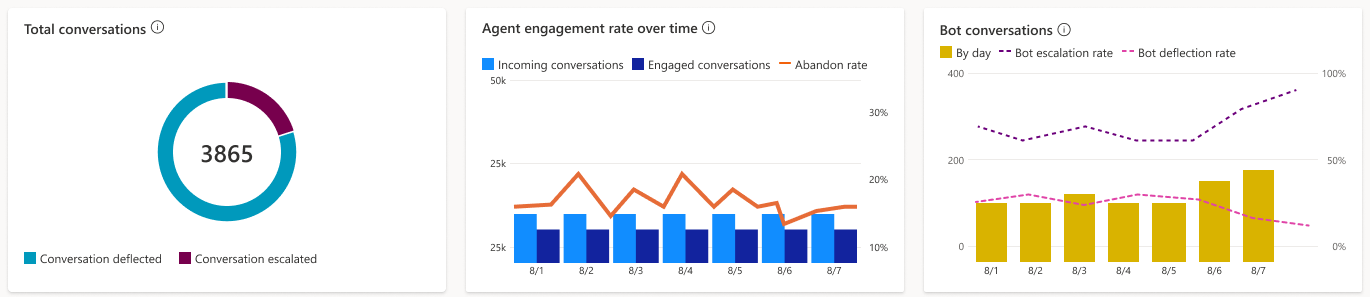
| Title | Bekrivelse |
|---|---|
| Samtaler totalt | En grafisk visning av det totale antallet robotsamtaler med antallet eskalerte og avvist diskusjoner over tid. |
| Engasjement over tid | En grafisk visning av antall engasjerte og ikke-engasjerte økter over tid. En engasjert økt er en økt der et brukeropprettet emne utløses, eller økten avsluttes med eskalering. |
| Øktresultater over tid | En grafisk visning av den daglige løsningsfrekvensen, videresendingsraten og avbruddsraten for den angitte tidsperioden. |
Måledata etter robot
Delen Måledata etter robot viser et omfattende utvalg av analyse som viser viktige ytelsesindikatorer. Du kan også vise trendene og bruken for robotens emner på en detaljert nivå og fremheve emnene som har størst innvirkning på robotprestasjonen.
Sammendrag
Sammendrag-fanen gir deg en omfattende oversikt over ytelsen til roboten.
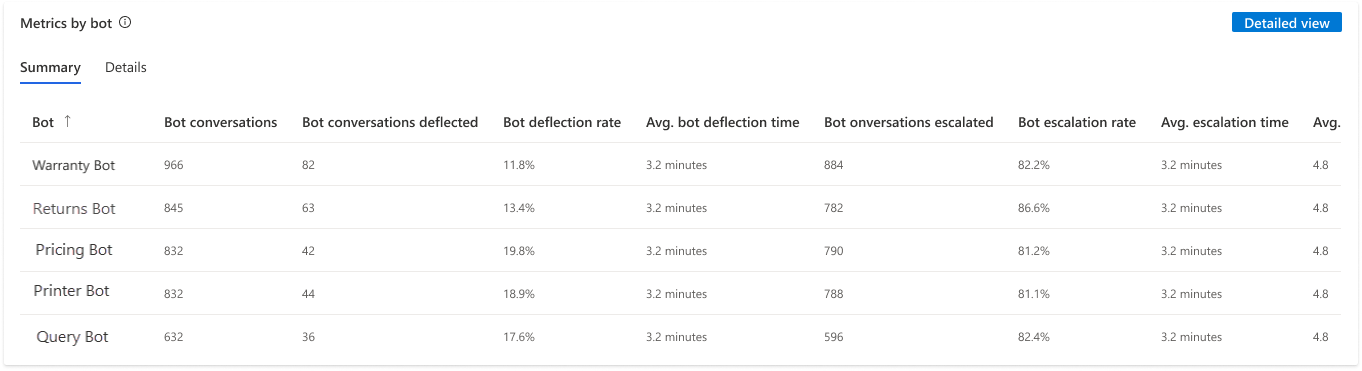
KPI-er for følgende områder vises.
| Title | Bekrivelse |
|---|---|
| Robotsamtaler | Antall diskusjoner som er startet av kunden og engasjert av en robot. |
| Løsningsfrekvens for robot | Prosentandelen av samtaler som ble lukket ved å samhandle med en robot, av alle samtaler som ble engasjert av en robot. |
| Løsningstid for robot | Hvor lenge, i minutter, en kunde samhandlet med en robot før samtalen ble lukket. |
| Eskaleringsfrekvens for robot | Prosentandelen av diskusjoner som ble eskalert av en robot til en menneskelig agent. |
| Eskaleringstid for robot (min) | Hvor lenge, i minutter, en kunde samhandlet med en robot før samtalen ble eskalert til en menneskelig agent. |
Details
I fanen Detaljer får du et innblikk i robotøktene.
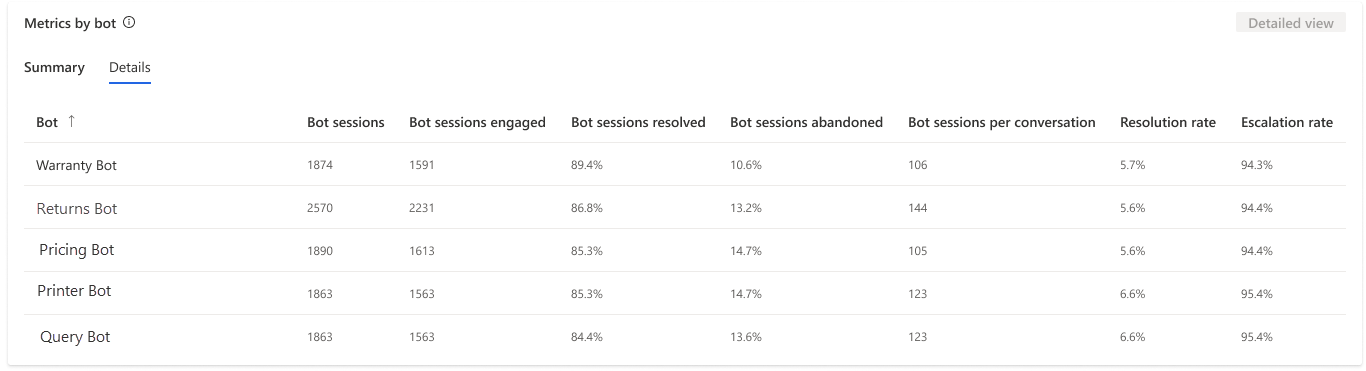
KPI-er for følgende områder vises.
| Title | Bekrivelse |
|---|---|
| Totalt antall økter | Totalt antall økter innenfor den angitte tidsperioden. |
| Robotøkter engasjert | Antall økter roboter er engasjert i innenfor den angitte tidsperioden. |
| Robotøkter løst | Antall engasjerte økter som er løst av roboten. |
| Robotøkter avbrutt | Antall engasjerte økter som er avbrutt. En avbrutt økt er en engasjert økt som verken blir løst eller eskalert etter én time fra begynnelsen av økten. |
| Robotøkter per samtale | Gjennomsnittlig antall Copilot Studio-robotøkter per diskusjon. |
| Frekvens for økt løst | Prosentandel av totalt antall økter som ble løst av problemet i løpet av den angitte tidsperioden. |
| Frekvens for eskalerte økter | Prosentandel av totalt antall økter som ble eskalert av roboten til en menneskelig agent i den angitte tidsperioden. |
Neddrillingsvisning for robot
I delen Måledata etter robot kan du velge en Copilot Studio-robot for å vise den individuelle robotytelsen i neddrillingsvisningen for roboten. Robotemnene og den tilhørende metrikken vises også, og gir veiledere ytterligere innsikt i individuelle emneytelse.
Hvis du vil åpne neddrillingsvisningen, velger du roboten du er interessert i, og deretter velger du Detaljert visning.
Programmet viser nøkkeltallene for ytelse og diagrammer for den enkelte roboten.
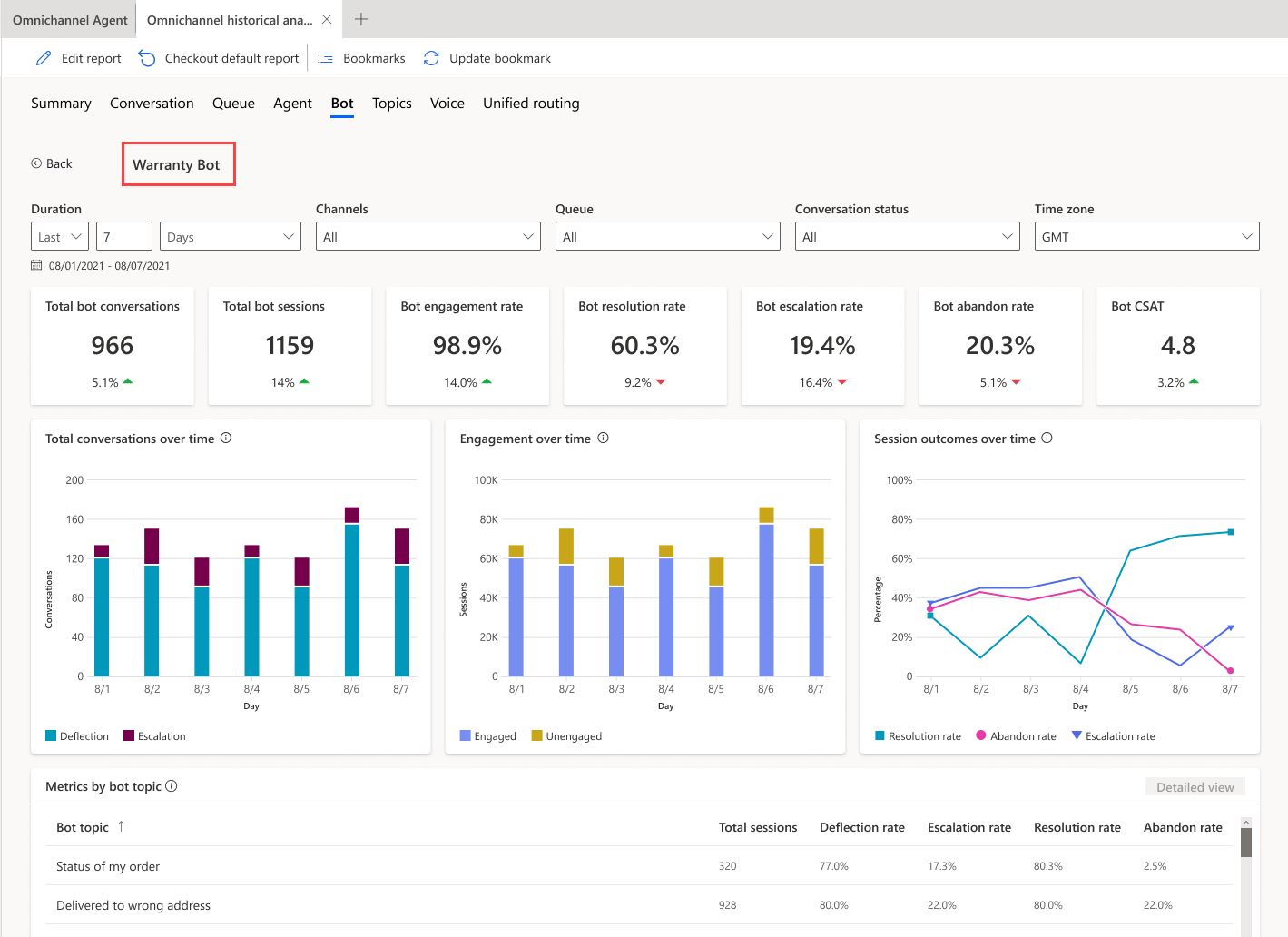
| Title | Bekrivelse |
|---|---|
| Samtaler totalt | Antall diskusjoner som ble startet av kunden og engasjert av roboten. |
| Totalt antall økter | Totalt antall økter innenfor den angitte tidsperioden. En robotøkt defineres som en samtale der en robot startes. Roboten kan startes i begynnelsen, underveis eller på slutten av en samtale. |
| Engasjementsgrad | Prosentandelen av totalt antall økter som engasjerte av roboten. En engasjert økt er en økt der et brukeropprettet emne (i motsetning til et systememne) utløses, eller økten avsluttes med eskalering. Engasjerte økter kan ha ett av tre resultater – de blir enten løst, videresendt eller avsluttet. |
| Løsningsfrekvens | Prosentandelen av engasjerte økter som er løst. En løst økt er en engasjert økt der brukeren mottar en evaluering etter avsluttet diskusjon som stiller spørsmålet «Fikk du svar på spørsmålet ditt?», og brukeren svarer eller svarer ikke Ja. |
| Eskaleringshyppighet | Prosentandelen av engasjerte økter for emnet som er eskalert av roboten. En eskalert økt er en engasjert økt som videresendes til en menneskelig agent. |
| Avbruddshyppighet | Prosentandelen av engasjerte økter som er avbrutt. En avbrutt økt er en engasjert økt som verken blir løst eller eskalert etter én time fra begynnelsen av økten. |
| CSAT for robot | Den gjennomsnittlige kundetilfredshetsskoren for økter der kunder svarer på en forespørsel etter økten om å ta evalueringen. |
Følgende diagrammer vises:
| Title | Bekrivelse |
|---|---|
| Totalt antall samtaler over tid | Antall diskusjoner som ble startet av kunden og engasjert av roboten og ble eskalert eller avvist. |
| Engasjement over tid | Gir en grafisk visning av antall engasjerte og ikke-engasjerte økter over tid. En engasjert økt er en økt der et brukeropprettet emne utløses, eller økten avsluttes med eskalering. |
| Øktresultater over tid | Gir en grafisk visning av den daglige løsningsfrekvensen, videresendingsraten og avbruddsraten for den angitte tidsperioden. |
Måledata etter robotemne
Delen Måledata etter robotemne gir innsikt i ytelsen til individuelle robotemner og nøkkeltallene for selskapet. Metrikkverdiene gir veilederen en oversikt over hvilke emner som var i stand til å deaktivere eller eskalere.
Du kan også velge et emne og drille ned inn i det enkelte emnet og metrikkverdier. Metrikkverdiene på emnenivå hjelper overordnede med å analysere hvordan problemet håndterer emnet.
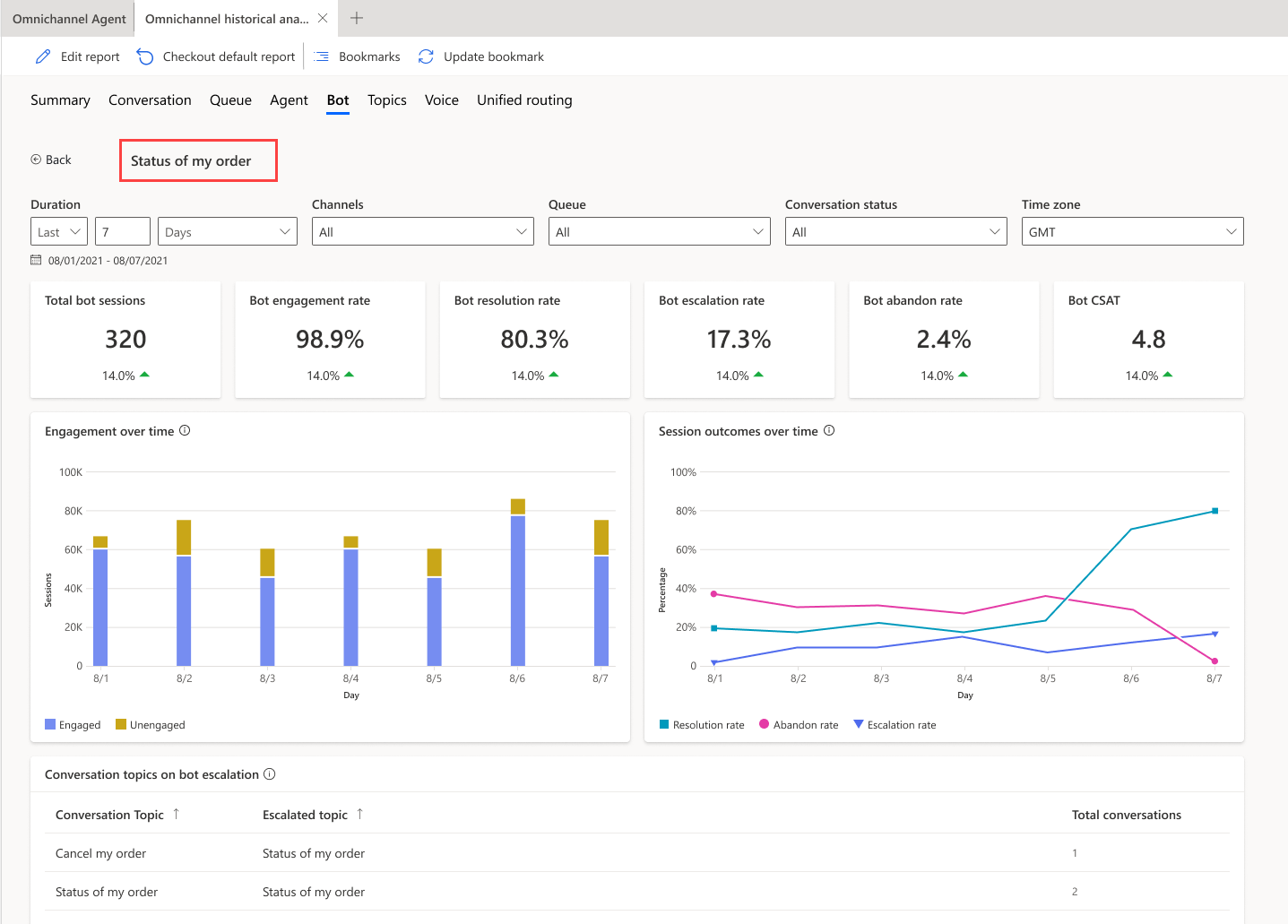
Delen Robotsamtalemåledata gir emnetranskripsjon, slik at overordnede kan gå gjennom emnet og iverksette korrigeringer.
Vise og forbedre robotemner
Du kan vise og forbedre ytelsen til enkeltemner som er knyttet til en Copilot Studio-robot, ved å utføre følgende trinn:
Velg emnet for å viser de emnespesifikke verdiene for, på neddrillingssiden for emnet. Du kan også vise og laste ned opptil sju dager med avskrift for robotdiskusjon fra de siste 30 dagene.
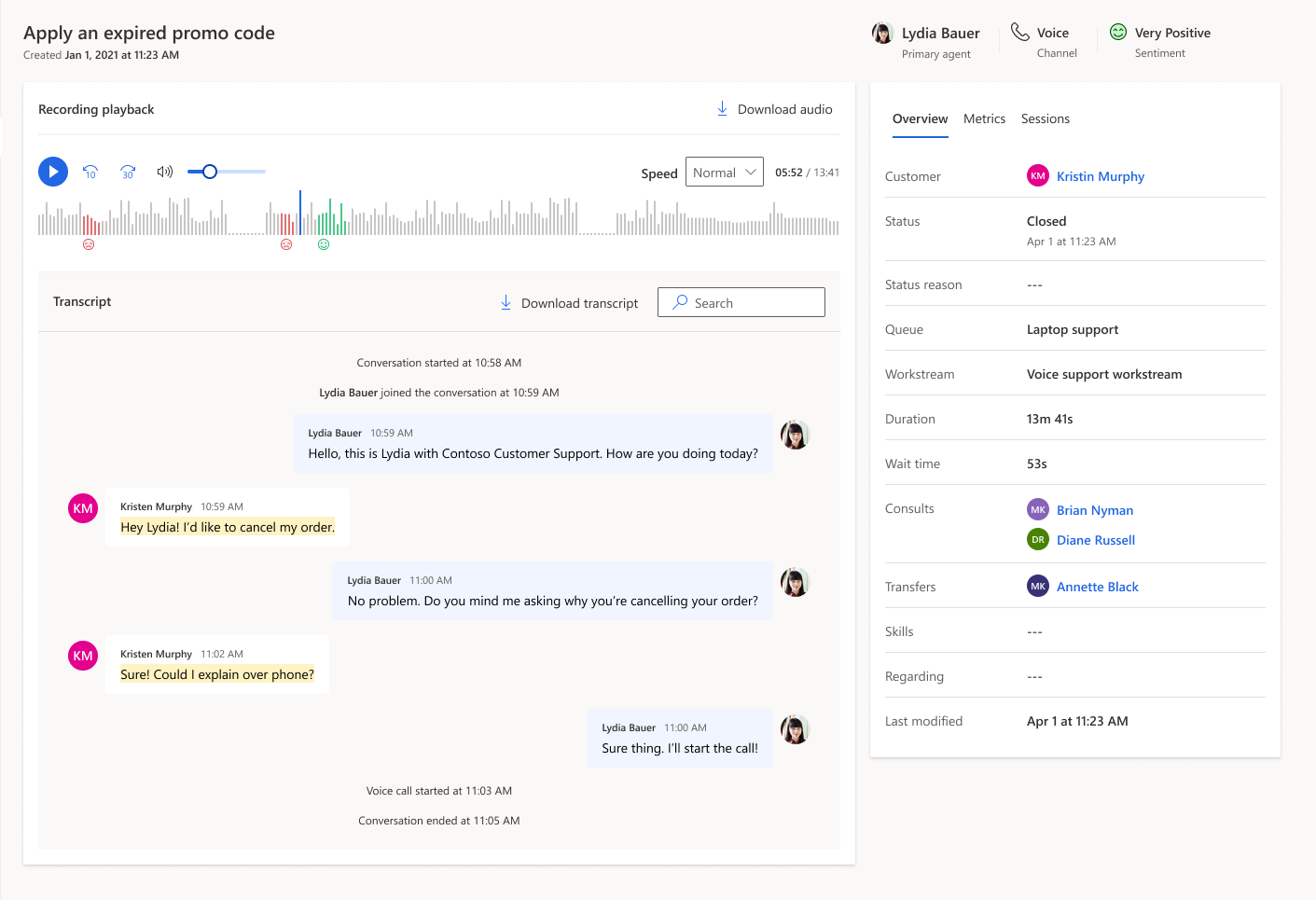
Hvis du vil redigere robotsvarene til et emne, velger du Redigere Power Virtual Agents på rutenettet for metrikkverdier. Dermed åpnes den tilsvarende Copilot Studio-roboten. Du kan endre både emnenavnet og utløseruttrykkene, og når det gjelder utløseruttrykk, kan du legge til flere.
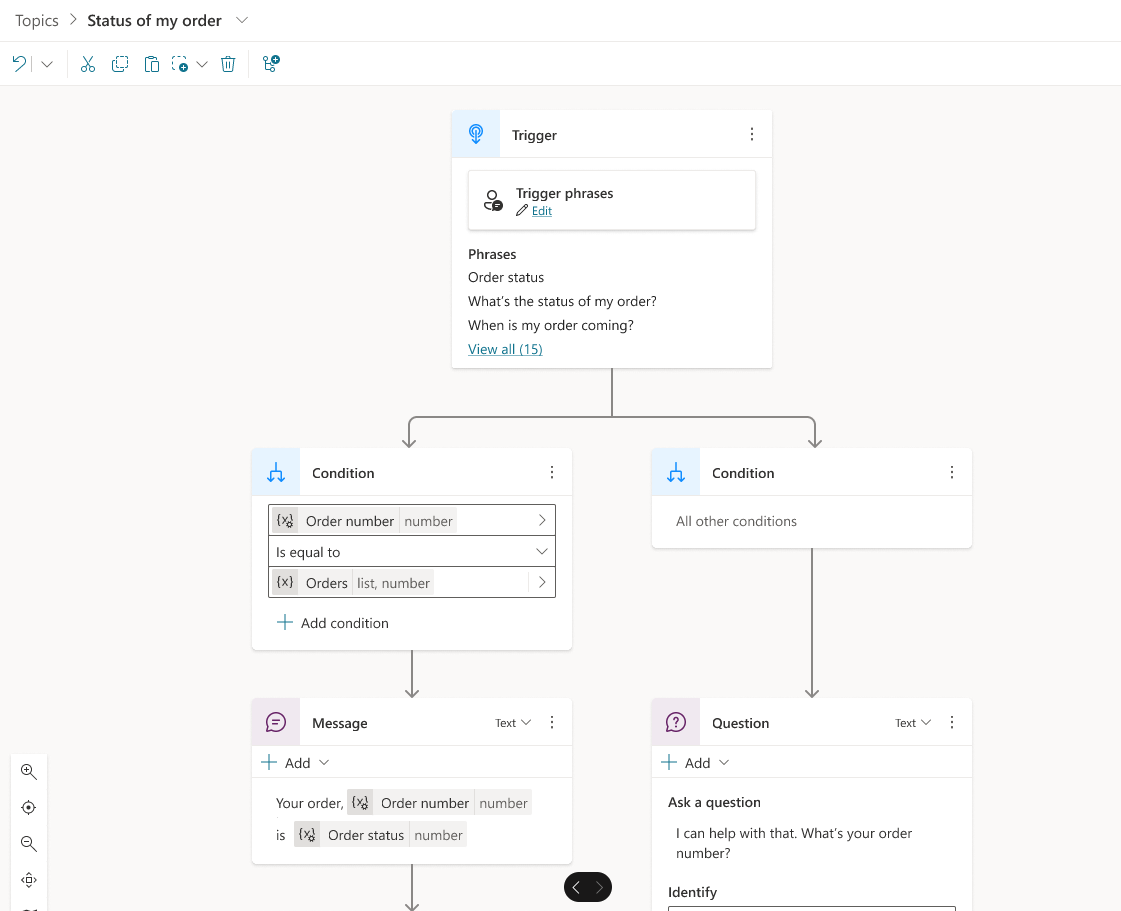
Instrumentbord for alle roboter
Instrumentbordet for roboten oppsummerer KPI-ene for alle robotene integrert med programmet for den angitte tidsperioden og prosentendringen i løpet av en periode. Programmet viser bare denne visningen hvis administrator har deaktivert avmerkingsboksen Legg til historisk analyse i Administrasjonssenter for Customer Serviceet. Du kan filtrere disse områdene etter varighet, kanal, kø eller agent.
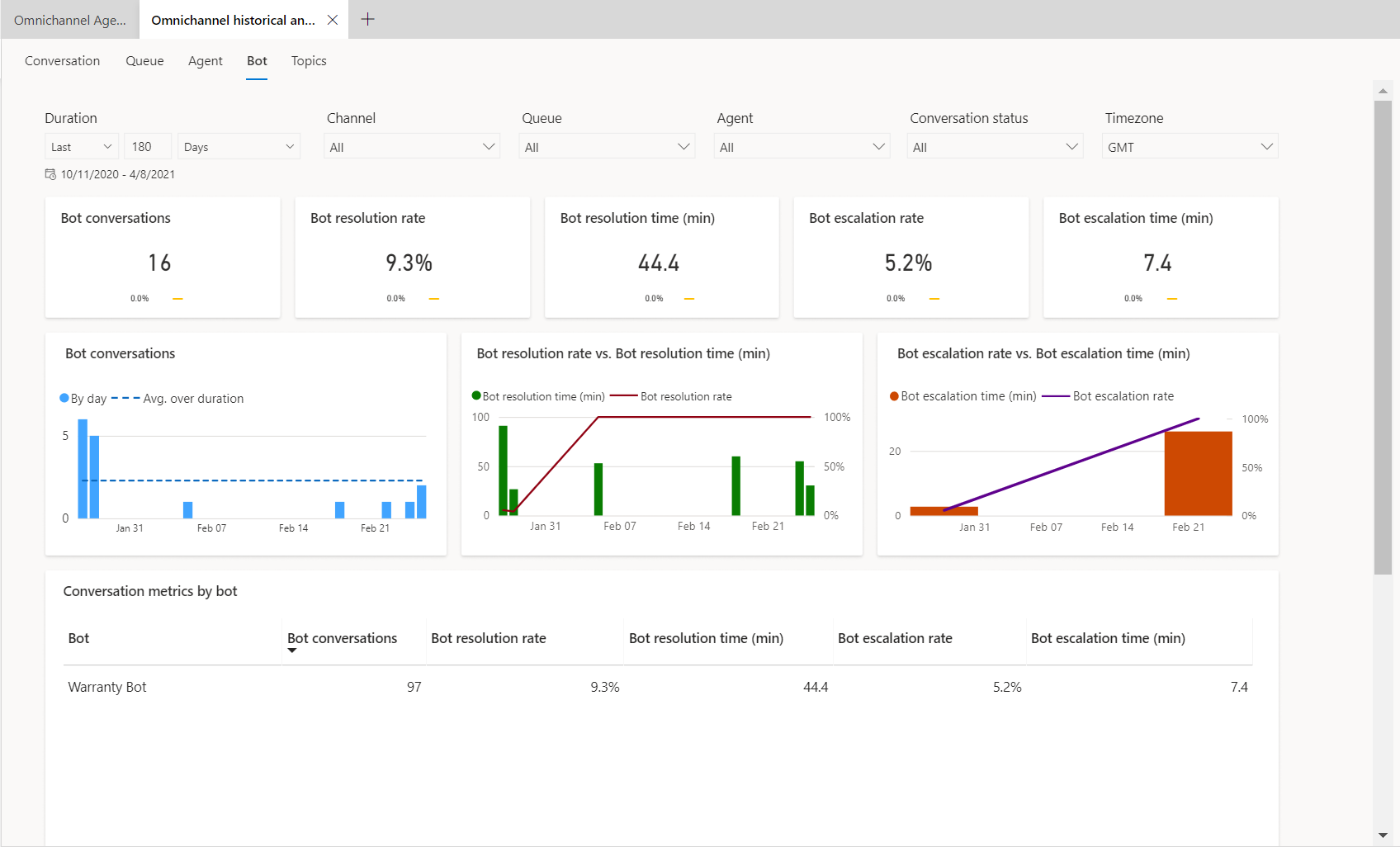
Rapportdetaljer
KPI-er for følgende områder vises.
| KPI | Bekrivelse |
|---|---|
| Robotsamtaler | Antall diskusjoner som er startet av kunden og engasjert av en robot. |
| Løsningsfrekvens for robot | Prosentandelen av samtaler som ble lukket ved å samhandle med en robot av alle samtaler som engasjert av en robot. |
| Løsningstid for robot (min) | Hvor lenge, i minutter, en kunde samhandlet med en robot før samtalen ble lukket. |
| Eskaleringsfrekvens for robot | Prosentandelen av diskusjoner som ble eskalert av en robot til en menneskelig agent. |
| Eskaleringstid for robot (min) | Hvor lenge, i minutter, en kunde samhandlet med en robot før samtalen ble eskalert til en menneskelig agent. |

Tabellen nedenfor forklarer måleverdiene for KPI-diagram for robot.
| Title | Beskrivelse |
|---|---|
| Robotsamtaler | Det totale antallet robotdiskusjoner som skjer per dag. |
| Løsningsfrekvens for roboter kontra løsningstid for roboter (min) | Antall kundeproblemer som ble løst av en robot kontra hvor lang tid det tok å løse dem. |
| Eskaleringsfrekvens for roboter kontra eskaleringstid for roboter (min) | Antall kundeøkter eskalert fra en robot til en menneskelig agent kontra hvor lenge roboten var engasjert før eskalering. |
| Stilling | Beskrivelse |
|---|---|
| Robotsamtaler | Antall diskusjoner som er startet av kunden og engasjert av en robot. |
| Løsningsfrekvens for robot | Prosentandelen av samtaler som ble lukket ved å samhandle med en robot av alle samtaler som engasjert av en robot. |
| Løsningstid for robot | Hvor lenge, i minutter, en kunde samhandlet med en robot før samtalen ble lukket. |
| Eskaleringsfrekvens for robot | Prosentandelen av diskusjoner som ble eskalert av en robot til en menneskelig agent. |
| Eskaleringstid for robot (min) | Hvor lenge, i minutter, en kunde samhandlet med en robot før samtalen ble eskalert til en menneskelig agent. |
Drill ned-visning av timedetalj for robot
Drill ned-visningen Robotmåledata etter time gir mer detaljert innsikt i den timebaserte oversikten over viktige diskusjonsmåledata i kontaktsenteret. Måleverdiene er de samme som i den daglige visningen, slik at ledere kan analysere kontaktsenterdriften konsekvent, uavhengig av de ønskede varighetsdetaljene. Hvis du vil vise robotmetrikken etter time i neddrillingen, velger du en enkelt metrikkverdi på den ønskede dagen, og deretter velger du Timedetaljer.
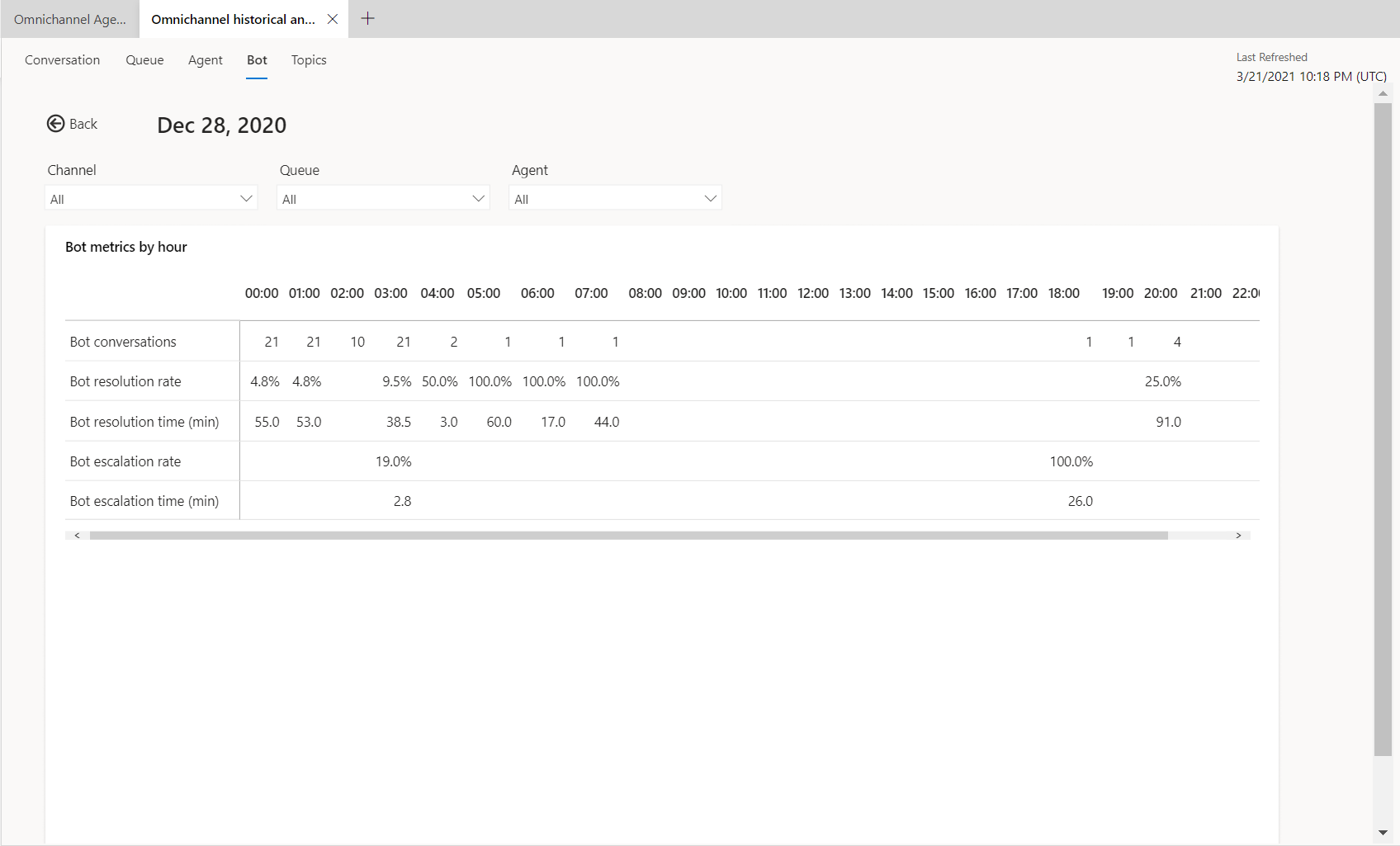
Se også
Instrumentbord for diskusjoner
Oversikt over instrumentbord
Instrumentbord for kø
Instrumentbord for diskusjonsemner
Behandle bokmerker for rapporter